
Table des matières:
- Auteur John Day [email protected].
- Public 2024-01-30 09:05.
- Dernière modifié 2025-01-23 14:45.
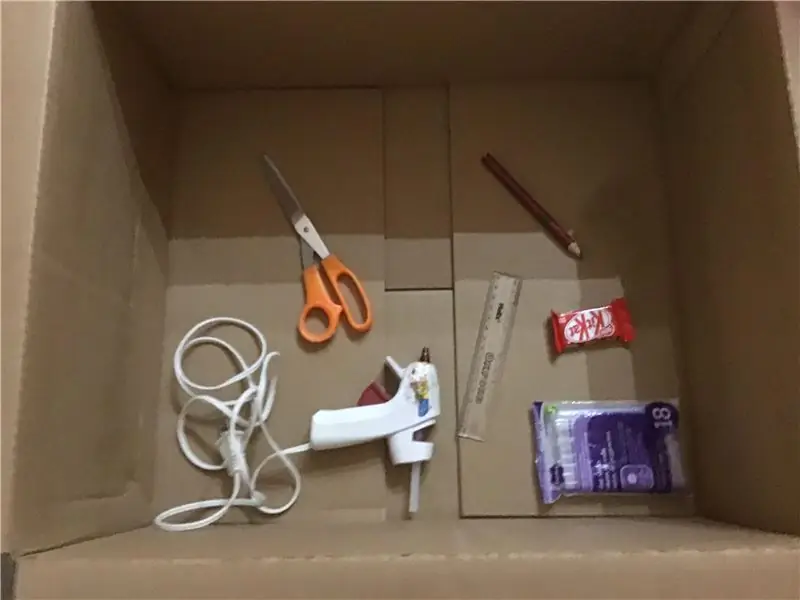
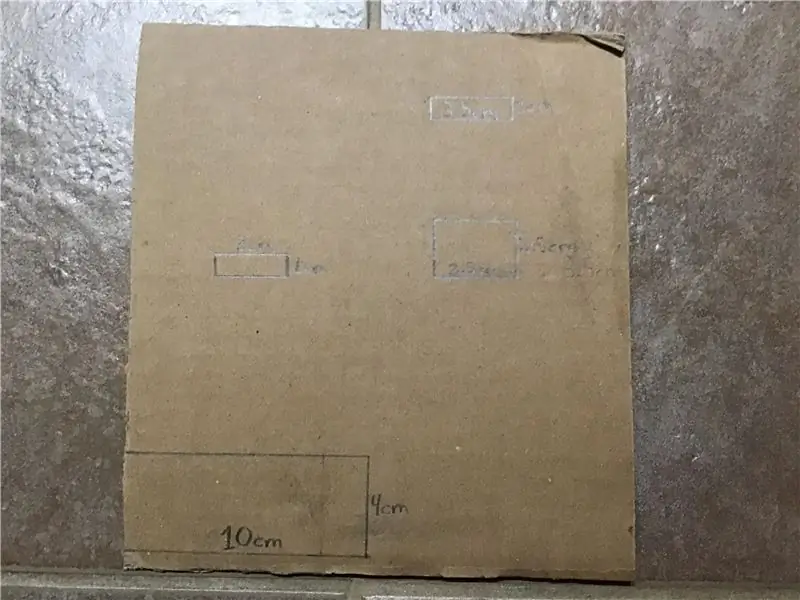
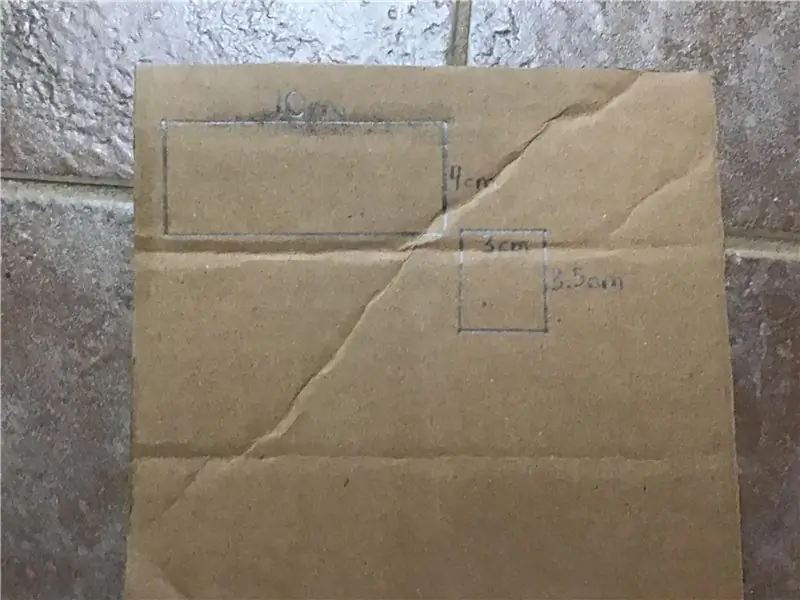
L'autre jour, j'étais au milieu d'un appel téléphonique très important lorsque mon téléphone banane a cessé de fonctionner ! J'étais tellement frustré. C'est la dernière fois que je rate un appel à cause de ce stupide téléphone ! (Avec le recul, je me suis peut-être un peu trop énervé sur le moment, voir les photos)
Il était temps pour une mise à niveau. Entrez dans le téléphone sans fil en boîte de conserve ! Le tout nouveau téléphone gag amélioré, pour tous mes faux besoins de communication !
Remarque: (Ce projet fonctionne réellement)
Voici comment je l'ai construit !
Étape 1: Outils et matériaux
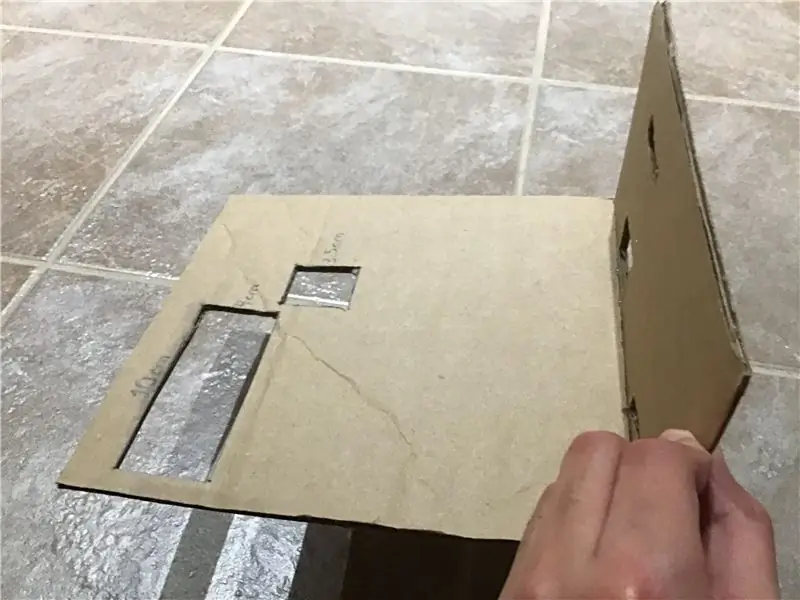
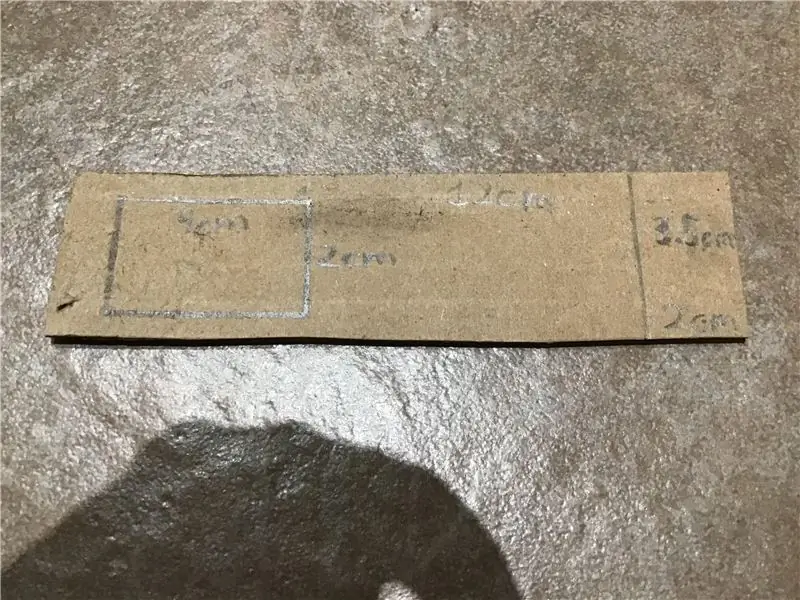
Pour ce projet, vous aurez besoin de quelques appareils électroniques et de quelques outils.
Je voudrais divulguer que ce projet a été parrainé par DFRobot. Toutes les pièces ont été fournies par eux, et certains des liens fournis sont des liens d'affiliation vers DFRobot. N'hésitez pas à les utiliser si vous souhaitez soutenir Facio Ergo Sum ! Les pièces hors marque fonctionnent également. Merci à DFRobot d'avoir rendu ce projet possible !
Outils -
- Perceuse (avec mèches)
- Cisailles
- Pistolet à colle chaude (Attention: très chaud)
- Pince à bec effilé
- Marteau à panne sphérique
Matériaux - (Deux de tous)
- DFduino Uno R3
- Blindage d'extension Gravity IO (en option)
- Capteur de son analogique (microphone)
- Amplificateur audio 386AMP (haut-parleur)
- Support de pile 6AA avec prise DC Barrel (et 6x AA)
- NRF24L01+PA+LNA avec antenne
- Bouton tactile (j'ai utilisé un bouton d'arcade)
- Canette de café en aluminium (vous pouvez les trouver facilement sur Craigslist/Facebook Marketplace)
- Fils de cavalier
Étape 2: Préparation des canettes
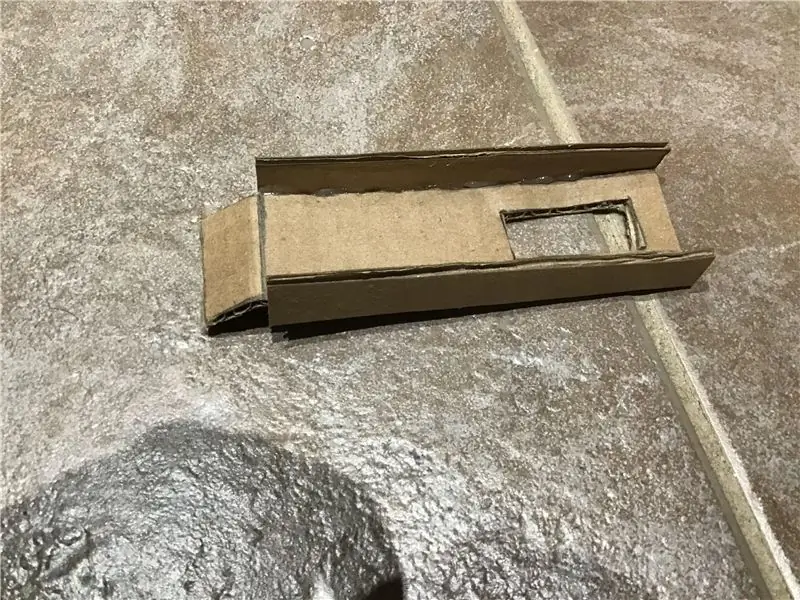



Avant de pouvoir câbler l'électronique, nous devrons préparer les canettes. Pour ce faire, nous allons percer deux trous, un pour l'antenne et un pour le bouton.
J'ai commencé par le trou d'antenne. Tout d'abord, j'ai placé la carte d'antenne à l'intérieur de la boîte de conserve, pour mesurer à quelle distance du côté le trou devrait être. Ensuite, en utilisant mon doigt pour noter la crête, j'ai marqué le trou avec un marqueur pour tableau blanc, afin que je puisse les essuyer plus tard. Ensuite, à l'aide d'un taraud, j'ai mis une petite empreinte là où j'allais percer. Cela aidera à guider la perceuse dans l'étape suivante.
Selon l'antenne que vous utilisez, vous aurez peut-être besoin d'un trou plus petit/plus grand. Donc, ce que j'ai fait pour trouver la bonne taille, a été de comparer les filetages de l'antenne aux tailles de foret.
Remarque: (le mien a fini par être 7/32)
D'accord, LUNETTES DE SÉCURITÉ ON !
Une fois que vous avez choisi une taille et marqué le trou, percez la boîte, allez à grande vitesse, mais n'appuyez pas trop fort. En raison de la fragilité de la boîte de conserve, elle se cisaille généralement, alors faites attention au métal tranchant. Utilisez des pinces et des pinces pour nettoyer ce bord.
Ensuite, il est temps pour la boutonnière. Celui-ci est un peu différent.
Remarque: je travaille avec ce que j'ai, j'ai donc décidé de réessayer en utilisant la perceuse et les cisailles. Un bit Forstner pourrait fonctionner beaucoup mieux. Voici comment j'ai procédé.
Tout d'abord, j'ai dévissé l'"écrou" en plastique du bouton. Ensuite, j'ai placé l'écrou à l'endroit où je voulais le trou et j'ai marqué le diamètre intérieur. Ensuite, j'ai percé cinq trous et utilisé des cisailles pour nettoyer le matériau et le former en cercle. Marquez le trou, tapez dessus et percez.
ARRÊTER! C'est HAMMERTIME !
Après cela, j'ai utilisé un marteau et une pince pour enfoncer les languettes métalliques et les plier. S'il vous plaît se référer aux images pour une meilleure idée de la façon dont j'ai fait cela. J'ai fourni un schéma de mauvaise qualité qui devrait pouvoir vous aider.
Remarque: Je suggère d'utiliser un marteau à panne ronde. J'ai utilisé un marteau ordinaire parce que c'est tout ce que j'avais.
Une fois cela fait, vous pouvez visser l'antenne et le bouton. Encore une fois, faites attention aux morceaux de métal tranchants !
Étape 3: L'heure du pistolet à colle chaude



Collons maintenant les composants !
Tout d'abord, branchez votre pistolet à colle chaude et attendez qu'il chauffe.
*Le thème Jeopardy commence à jouer…*
Ensuite, utilisez de la colle chaude pour fixer la carte d'antenne contre la boîte. Je suggère également d'enduire la partie métallique de l'antenne qui traverse la boîte avec de la colle, afin qu'elle ne se mette pas dans la boîte.
Remarque: avec tous ces composants, utilisez de grandes quantités de colle chaude, de sorte que rien ne risque de s'écraser avec la canette. Si vous entendez un bourdonnement ou un bip lors du test, vous avez probablement un défaut à la terre.
Collez l'Arduino Uno au fond de la boîte, puis fixez la batterie. Ce sera la partie la plus lourde, je suggère d'appliquer de la colle sur les bords, puis de la placer là où vous voulez que la boîte repose (de sorte que l'antenne pointe vers le haut). La batterie sera toujours le centre de gravité naturel de la canette.
J'ai collé le haut-parleur d'un côté de la batterie et le microphone de l'autre. (Reportez-vous aux photos) C'était principalement à des fins esthétiques et de gestion des câbles.
Assurez-vous d'utiliser beaucoup de colle pour qu'aucune des broches ne se mette en contact avec la boîte de conserve
Étape 4: Câblage du circuit
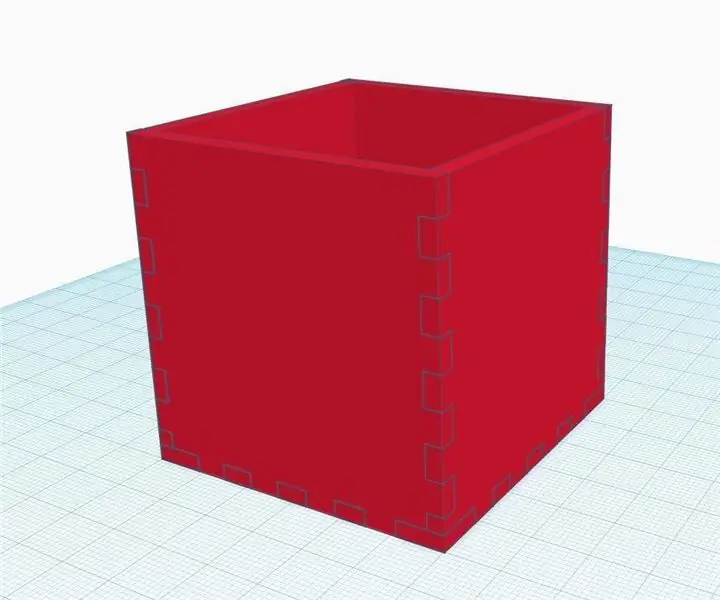
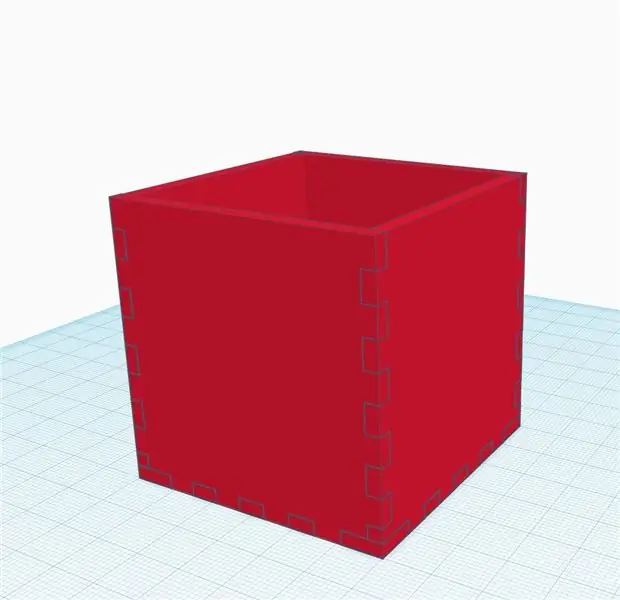
Une fois que tout est bien collé, place au câblage ! Utilisez le schéma fourni pour connecter tous les cavaliers à leurs broches appropriées. Je vais également fournir les broches ci-dessous:
(Remarque, c'est pour le Gravity Expansion HAT)
Carte d'antenne:
- MI -> MISO
- MO -> MOSI
- SCK -> SCK
- CE -> Broche 7
- CSE -> Broche 8
- GND -> GND
- 5V -> 5V
Quelque chose à noter à propos de cette planche. Le NRF24L01 est une merveille de technologie, mais très sensible à l'électricité. Assurez-vous de ne l'alimenter qu'avec 3,3 V, sauf si vous utilisez le sac à dos inclus comme moi. CONNECTEZ UNIQUEMENT À 5V LORS DE L'UTILISATION DE LA CARTE SUPPLÉMENTAIRE, sinon cela grillera l'antenne.
Capteur de son analogique:
Goupilles de gravité -> A0
Ampli audio:
- +(sur l'entrée haut-parleur) -> 9 ou 10 (audio gauche ou droite)
- -(sur l'entrée haut-parleur) -> GND
- Goupilles de gravité -> D0
Changer:
- NON -> A1
- COM -> GND
Voici une brève explication du circuit (pour, espérons-le, profiter à tous ceux qui utilisent une carte différente).
En raison de la bibliothèque RF24Audio que nous utilisons, il existe un brochage très spécifique pour le microphone, le haut-parleur, le commutateur et l'antenne:
La broche du signal du microphone ira toujours sur la broche A0.
Le Switch (pour passer en mode de transmission) est toujours la broche A1.
L'amplificateur audio que j'utilise n'a pas d'importance où il est branché, tant qu'il est alimenté. Ce qui compte, c'est le fil que vous utilisez pour la transmission audio, qui sera par défaut les broches 9 et 10 (pour l'audio gauche et droite).
Les broches de l'antenne CE et CSE sont toujours connectées aux broches 7 et 8 respectivement (ce qui permet les deux sens du signal radio)
Espérons que ces informations vous aideront à câbler ce circuit sur n'importe quelle carte.
Étape 5: pousser le code
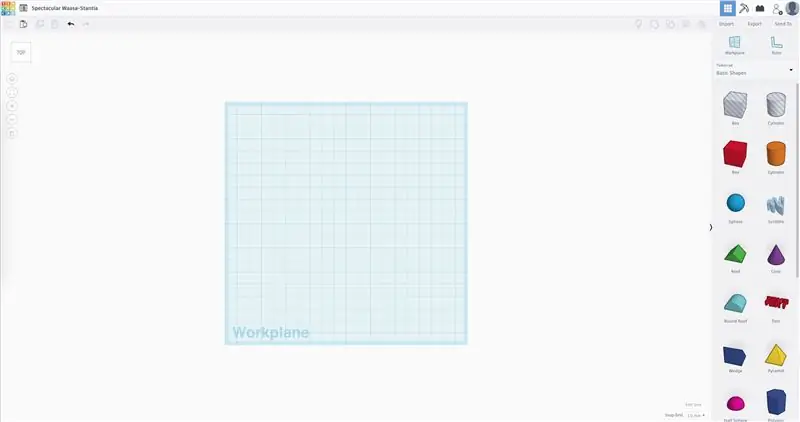
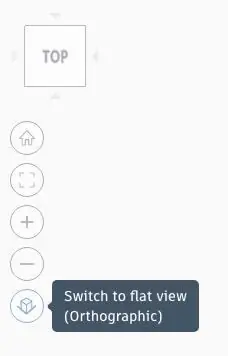
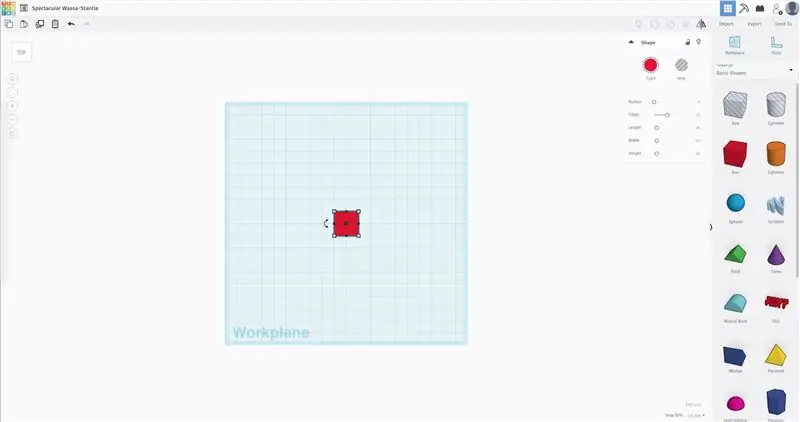
Il est temps de pousser du code ! Le programme de ce projet est SUPER simple grâce à la bibliothèque RF24Audio. Ce n'est littéralement même pas 10 lignes de code ! Regarde:
//Inclure les bibliothèques
#include #include #include radio RF24 (7, 8); // Configurer la radio à l'aide des broches 7 (CE) 8 (CS) RF24Audio rfAudio(radio, 1); // Configurez l'audio à l'aide de la radio et définissez le numéro de radio 0. void setup() { rfAudio.begin(); // La seule chose à faire est d'initialiser la bibliothèque. }
Je n'expliquerai pas comment cela fonctionne ici, mais si vous souhaitez en savoir plus sur Arduino IDE et ce que signifie ce code, consultez ce lien.
Vous devrez également installer les bibliothèques RF24 et RF24Audio, que vous pouvez télécharger ici.
Une fois que vous avez installé l'IDE Arduino, téléchargez le programme Arduino fourni et ouvrez le code. Regardez sous la liste déroulante Outils. Assurez-vous que « Programmer » est défini sur AVR ISP et que Board est défini sur Arduino UNO (ou sur la carte que vous utilisez). Confirmez également que vous êtes sur le bon port (il devrait dire "Arduino Uno sur COM #")
Nous sommes maintenant prêts à pousser le code. Branchez un câble USB à l'Arduino et à l'ordinateur, puis cliquez sur la flèche de téléchargement en haut à gauche de l'IDE. Le code devrait être téléchargé et vous entendrez peut-être un léger bourdonnement.
Essayez d'appuyer sur le bouton et voyez si le buzz change de hauteur. Il devrait également assombrir une LED sur le dessus du HAT d'extension IO.
Si vous obtenez ces résultats, le programme devrait fonctionner correctement et tout devrait être connecté correctement.
Étape 6: le tester
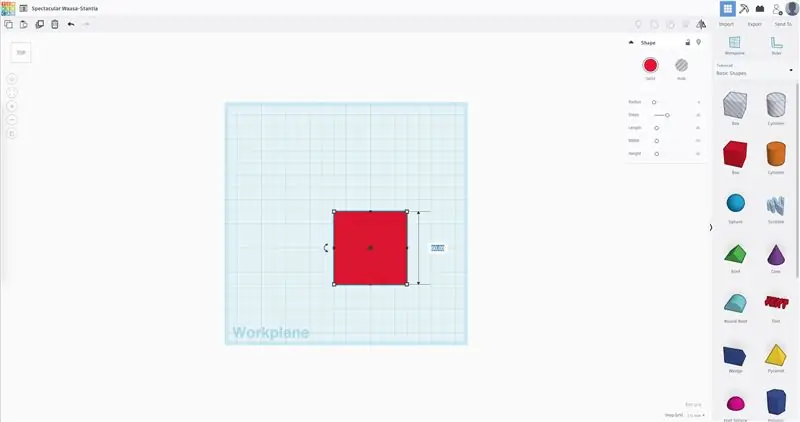
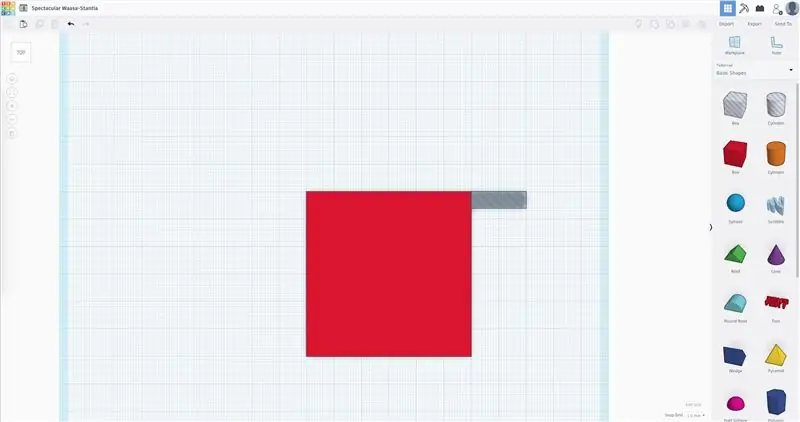
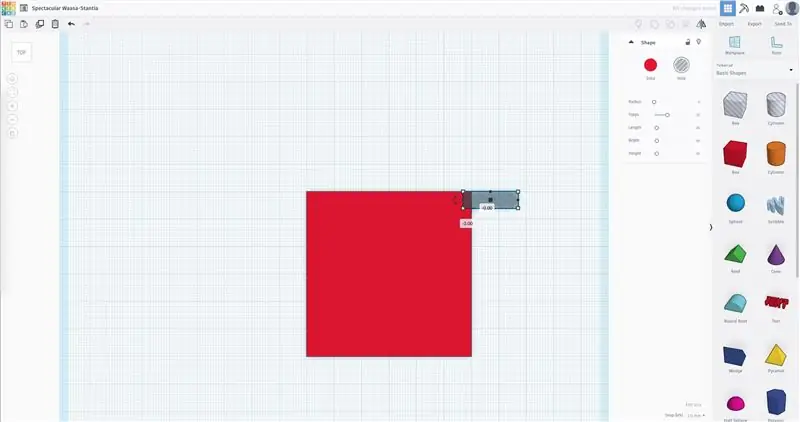
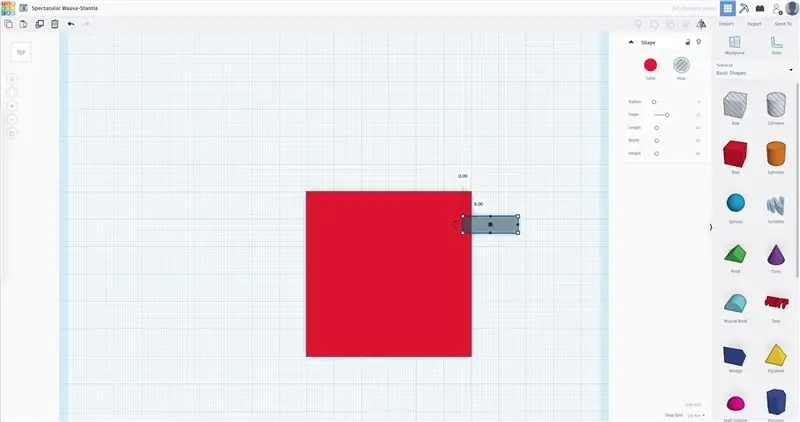
Pour le tester, vous devrez allumer les deux boîtes. Appuyez sur le bouton d'une boîte et faites du bruit dans le microphone. Pouvez-vous entendre le son provenant de l'autre boîte ?
Essayez la même chose sur l'autre boîte. Vous entendez quelque chose ?
Si c'est le cas, ça marche et c'est fini ! Remarque: si vous obtenez des interférences ou des bourdonnements, recherchez les problèmes de mise à la terre. Assurez-vous qu'aucun des fils ne touche la boîte et qu'il y a beaucoup de colle entre les composants. Essayez d'éviter de vous tordre les uns contre les autres, car cela augmentera les interférences. Je suggère également de couvrir la partie métallique de l'antenne avec du ruban électrique pour l'empêcher de se mettre à la terre à la boîte.
Une fois que vous savez que cela fonctionne, essayez également de tester la distance; il devrait aller jusqu'à un kilomètre s'il n'y a rien qui bloque le signal !
Étape 7: Conclusion
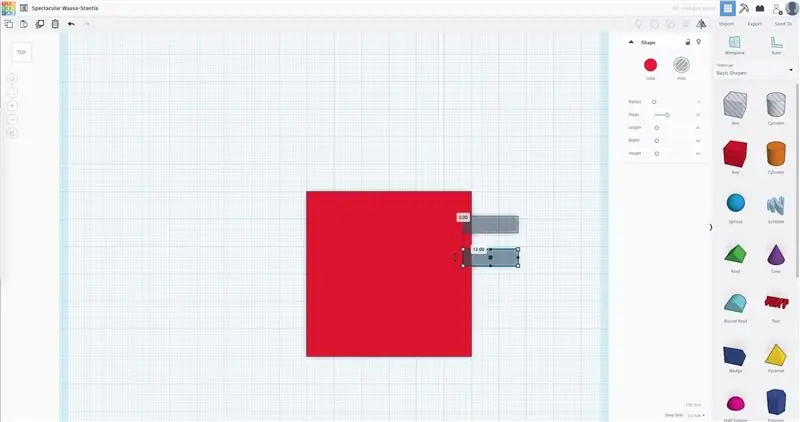
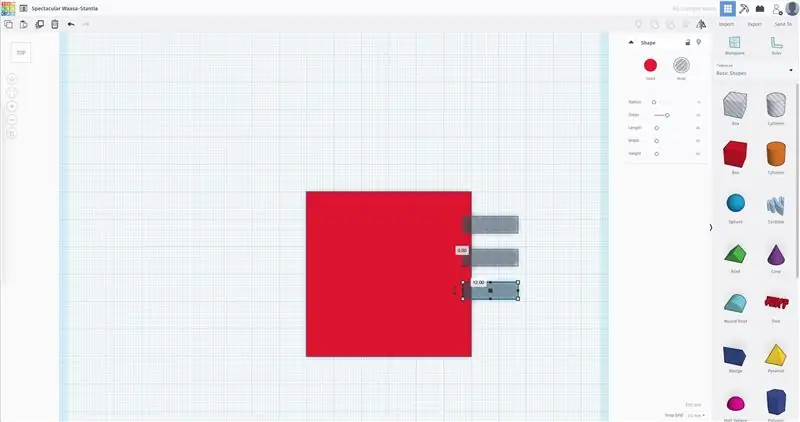
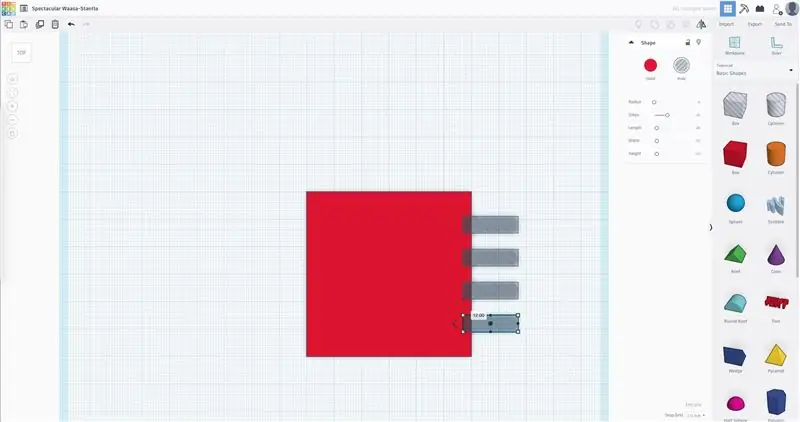
Félicitations, vous êtes arrivé au bout ! Super boulot pour construire ce projet !
Merci d'avoir lu mon Instructable, j'espère que vous avez apprécié regarder la vidéo et j'espère que vous l'avez trouvée très divertissante.
Je voudrais divulguer que ce projet a été parrainé par DFRobot, ils ont permis à ce projet d'exister en fournissant toutes les pièces, alors n'hésitez pas à aller leur donner un peu d'amour !
Mise à jour: j'entre dans cet Instructable dans le concours Arduino, donc si vous avez apprécié ce projet, veuillez lui donner un vote avec le bouton orange ci-dessous !
Mise à jour: je participe également au concours Arduino Make-From-Home, j'aimerais donc que vous puissiez également me montrer votre soutien sur ces sites !
Mise à jour sur la mise à jour précédente: Je suis également dans le Hackaday.io Making Tech at Home Challenge, alors allez voter pour ça ici !
Suivez-moi pour d'autres projets sympas comme celui-ci, et allez faire quelque chose ! Continuez toujours à apprendre.:)
- Geoff M.
Facio Ergo Sum: « Je fais donc je suis »
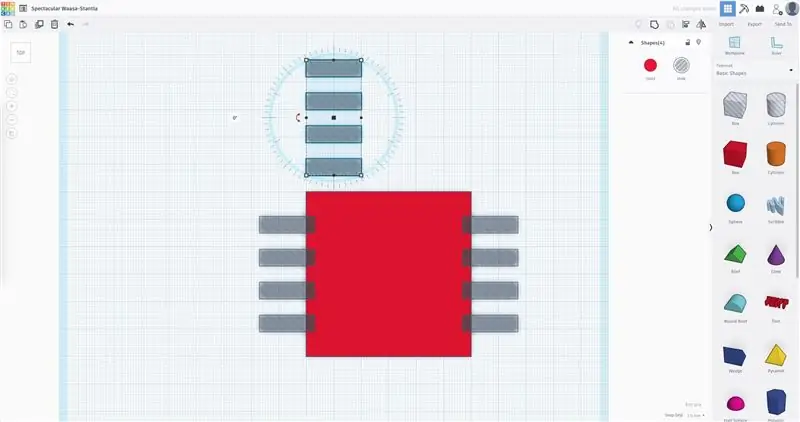
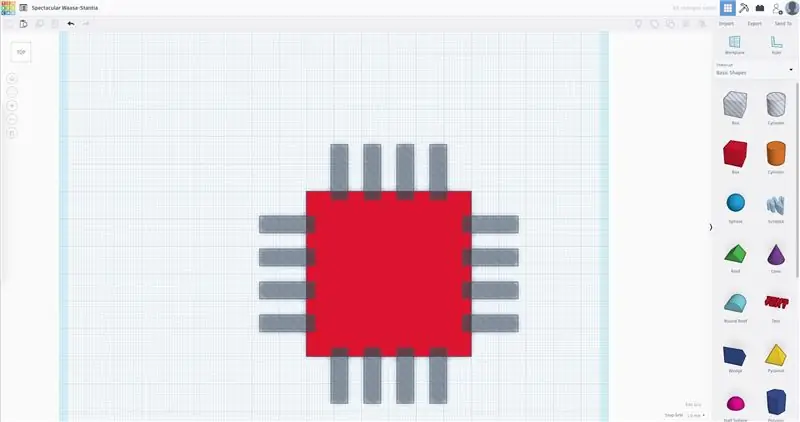
Finaliste du concours Arduino 2020
Conseillé:
Robot Arduino sans fil utilisant le module sans fil HC12 : 7 étapes

Robot Arduino sans fil utilisant le module sans fil HC12 : Salut les gars, bon retour. Dans mon article précédent, j'ai expliqué ce qu'est un circuit de pont en H, un circuit intégré de pilote de moteur L293D, un circuit de pilote de moteur L293D superposé pour piloter des pilotes de moteur à courant élevé et comment vous pouvez concevoir et fabriquer votre propre carte de pilote de moteur L293D
Comment fabriquer un bras robotique sans fil avec des balles Airsoft : 9 étapes

Comment faire un bras robotique sans fil avec des balles Airsoft : Salut les amis dans cette instructable, je vais vous montrer comment faire un bras robotique sans fil qui peut se balancer, se déplacer de haut en bas et tirer des balles airsoft avec le contrôle de la télécommande sans fil
Point d'accès sans fil de 50 mètres de portée avec adaptateur sans fil USB TP Link WN7200ND sur Raspbian Stretch: 6 étapes

Point d'accès sans fil de 50 mètres de portée avec adaptateur sans fil USB TP Link WN7200ND sur Raspbian Stretch : Raspberry Pi est idéal pour créer des points d'accès sans fil sécurisés mais il n'a pas une bonne portée, j'ai utilisé un adaptateur sans fil USB TP Link WN7200ND pour l'étendre. Je veux partager comment le fairePourquoi est-ce que je veux utiliser un Raspberry Pi au lieu d'un routeur ?T
Construisez votre propre interphone ou talkie-walkie à partir de deux vieux téléphones sans fil : 6 étapes

Construisez votre propre interphone ou talkie-walkie à partir de deux vieux téléphones sans fil : Nous avons tous de vieux téléphones. Pourquoi ne pas les transformer en interphone pour la cabane de vos enfants. Ou transformez deux vieux téléphones sans fil en talkie-walkie à domicile. Voici comment
Lampe de lecture en boîte de conserve : 10 étapes (avec photos)

Lampe de lecture en boîte de conserve : une bonne lampe de lecture est difficile à trouver. Je ne trouve pas les lampes de table classiques avec des abat-jour confortables pour mes yeux, les halogènes sont trop chauds et durs, la lumière indirecte est trop diffuse… Cette lampe, utilisant des boîtes de conserve, une ampoule LED 3w et quelques matériaux simples et aussi
